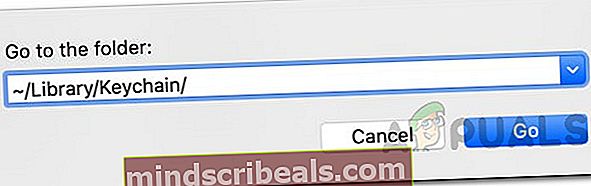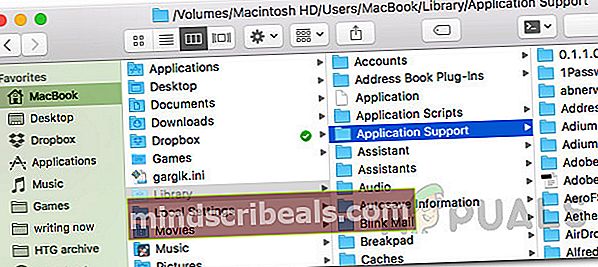Kako popraviti, da se Mac ne more povezati z iCloud?
Mac ponuja veliko več funkcij, ko ste ga povezali z iCloud. Brez iCloud obstaja toliko osnovnih funkcij, ki jih ne morete uporabljati, kot so FaceTime, iMessage, iCloud Drive in še veliko več. V nekaterih primerih, ko se uporabniki poskušajo prijaviti v svoj račun iCloud, se jim prikaže sporočilo »Ta Mac se ne more povezati z iCloud zaradi težave z e-poštnim naslovom" obvestilo o napaki. Poleg tega jih sporočilo o napaki pripelje do okna z nastavitvami iCloud, kjer se nekateri, čeprav se lahko uspešno prijavijo v svoj račun, pri drugih ostanejo enaki.

Namesto prej navedenega sporočila o napaki se jim prikaže samo »Prišlo je do neznane napake" obvestilo o napaki. Zdaj je reševanje napake kot take lahko res dolgočasno in težko, saj lahko težavo povzroči toliko različnih dejavnikov. Tako prav zaradi tega razloga obstaja več različnih načinov, kako dejansko odpraviti napako, zato je natančno določiti vzrok težko. Kljub temu smo sestavili seznam možnih vzrokov, ki so pogosto krivci za takšna sporočila o napakah, ki jih bomo omenili spodaj. Torej, brez nadaljnjih besed, začnimo:
- Obeseki za ključe - Eden od razlogov, zakaj bi se lahko soočili s to napako, so obeski za ključe na vašem Macu. Uporabljajo se za shranjevanje vaših gesel za različne stvari, zato lahko povzroči težavo pri prijavi v iCloud. V takem primeru bi težavo odpravili z brisanjem verižic ključev.
- Napačen datum in čas - Drug razlog, da se ne morete prijaviti v iCloud, sta lahko datum in čas v računalniku Mac. Če sta datum in čas v vašem sistemu napačna, strežnik iCloud morda zavrne povezavo in se tako ne morete prijaviti.
- Konfiguracijske datoteke iCloud - Izkazalo se je, da so konfiguracijske datoteke shranjene v vašem sistemu za skoraj vse. Pogosto težave povzročajo poškodovane konfiguracijske datoteke, kar bi lahko veljalo tudi za vas. Z brisanjem konfiguracijskih datotek bo težava v takem primeru odpravljena.
Zdaj, ko smo preučili možne vzroke težave, pojdimo na različne rešitve, ki jih lahko uporabite za odpravo težave. Kot smo že omenili, lahko težavo povzroča veliko različnih razlogov, zato si oglejte vse naštete metode, da boste težavo hitro odpravili.
1. način: Zaprite aplikacije in znova zaženite Mac
V nekaterih primerih lahko težavo povzročijo aplikacije, ki jih izvajate v ozadju. V takem primeru lahko težavo enostavno rešite tako, da zaprete vse zagnane programe tako, da pritisnete tipko CMD + Q tipke. S tem zaprete aktivno aplikacijo, tako da boste morali to storiti za vse aplikacije. Ko zaprete vse programe, se lahko poskusite znova prijaviti, da preverite, ali deluje.
V primeru, da vam to ne uspe, znova zaženite Mac in se poskusite prijaviti, ko se prijavite v namizje. To je uspelo različnim uporabnikom in morda bo samo delo opravilo tudi za vas.
2. način: Izbrišite obeske za ključe
Izkazalo se je, da je Keychain v bistvu sistem za upravljanje gesel, ki ga je Apple razvil in implementiral za macOS. Dejansko shranjuje različne vrste podatkov, ki vključujejo gesla, potrdila, zasebne ključe in še več. V nekaterih primerih lahko razlog, da se ne morete prijaviti v iCloud, povzročijo ključi, shranjeni v vašem Macu, zato jih boste morali izbrisati. To je popolnoma varno in ne bo imelo nobenih posledic.
Preden začnemo, pa bomo s tem izbrisali vsa gesla, zato si je vredno zapisati vsa gesla, ki se jih ne spomnite. V nasprotnem primeru jih boste morali pozneje ponastaviti. S tem sledite spodnjim navodilom, da izbrišete obeske za ključe.
- Najprej odprite Finder in potem pojdi Pojdi> Pojdi v mapo v menijski vrstici.
- V pogovornem oknu, ki se odpre, kopirajte in prilepite ~ / Knjižnica / Obesek za ključe / in nato pritisnite Enter ali samo kliknite Pojdi.
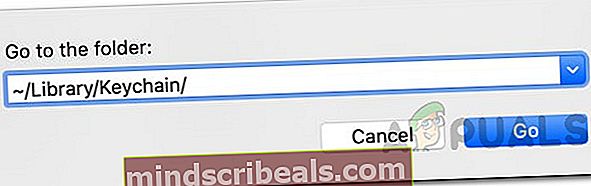
- V mapi Keychain lahko naredite dve stvari. Eno je izbrisati vse datoteke, s katerimi se bodo gesla popolnoma znebila. Drugič, datoteke lahko preprosto premaknete na drugo mesto in nato znova zaženete Mac.
- Po tem se poskusite znova prijaviti in preverite, ali je težava odpravljena.
3. način: Preverite datum in uro
Nepravilni datum in ura v računalniku Mac lahko povzroči več težav z vašo spletno aktivnostjo. Pogosto strežniki zavrnejo povezave zaradi nepravilnih nastavitev datuma in časa. To se lahko dogaja tudi v vašem primeru. Če je vaš čas ali datum napačno nastavljen, jih popravite in poskusite znova.
Če želite v računalniku Mac spremeniti datum in uro, pojdite na Apple> Sistemske nastavitve> Datum in čas. Od tam boste lahko spremenili nastavitve.

4. način: Izbrišite konfiguracijske datoteke iCloud
Druga težava, ki bi lahko povzročila težavo, bi lahko bile konfiguracijske datoteke iCloud na vašem računalniku Mac. Kot smo že omenili, se lahko v nekaterih primerih konfiguracijske datoteke poškodujejo, zaradi česar se v račun iCloud ne morete pravilno prijaviti. O tem poročajo drugi uporabniki, ki so se soočali s podobno težavo. Sledite spodnjim navodilom za brisanje konfiguracijskih datotek:
- Najprej odprite Finder in nato pojdite na Pojdi> Pojdi v mapo v menijski vrstici.
- Nato v pogovorno okno vnesite ali kopirajte in prilepite ~ / Knjižnica / Podpora za aplikacije / iCloud / Računi / pot in nato kliknite Pojdi .
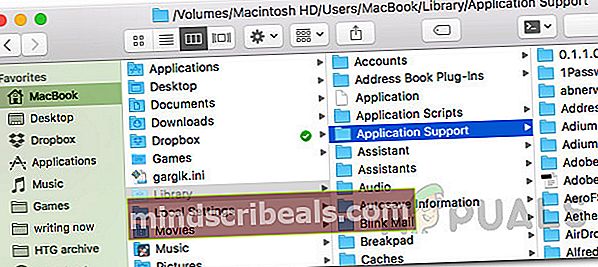
- V Računi mapo, premaknite datoteke na drugo mesto po vaši izbiri. Če ste datoteke kopirali, jih lahko izbrišete v mapi Računi.
- Nato znova zaženite Mac in preverite, ali je težava odpravljena.
4. način: počistite polje iCloud Services
Nazadnje, če vam zgornje metode ne ustrezajo, lahko poskusite še eno končno stvar. To bo najverjetneje odpravilo vašo težavo. Uporabnik je poročal, da se zgoraj navedene metode niso izognile. Kar morate storiti, je, da počistite storitve iCloud iz sistemskih nastavitev in se nato odjavite. Ko to storite, se prijavite nazaj in že bi morali iti.
Če želite počistiti storitve, se odpravite do Apple> Sistemske nastavitve. Nato v oknu sistemskih nastavitev preprosto pojdite na nastavitve iCloud in videli boste seznam razpoložljivih storitev. Počistite vse, odjavite se. Končno se prijavite.
 Oznake icloud macOS
Oznake icloud macOS